时间:2023-01-13 14:41:52 作者:娜娜 来源:系统之家 1. 扫描二维码随时看资讯 2. 请使用手机浏览器访问: https://m.xitongzhijia.net/xtjc/20221108/255565.html 手机查看 评论 反馈
PPT如何制作文字分割效果?文字分割的效果我们经常会使用到的一种字体设计手法,近期有用户就想在PPT中使用该效果,那么应该如何操作呢?其实方法很简单,下面小编就为大家演示详细的操作步骤,我们一起来看看吧。
具体操作如下:
打开PPT输入自己需的文字【比如:努力】,选择一个稍为粗一点的字体样式,把字号调整到合适的大小即可。
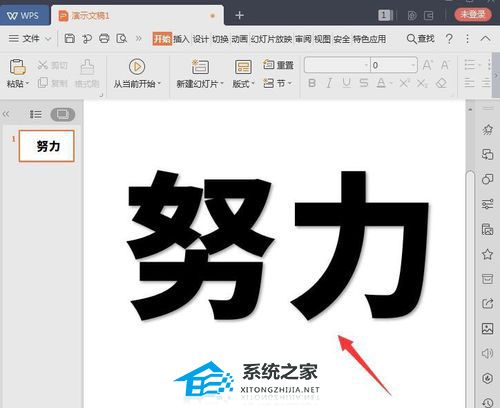
文字输入好了之后,我们点击【插入】——【形状】选择矩形,然后在文字的上画出一个合适的大小的长方形的形状,如图所示。
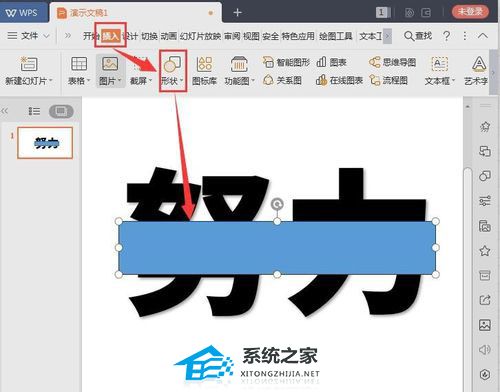
把文字和形状一起选中,点击【绘图工具】——【合并形状】——【剪除】,如图所示。

现在看到文字中间的部分已经成功被剪除了,如图所示。
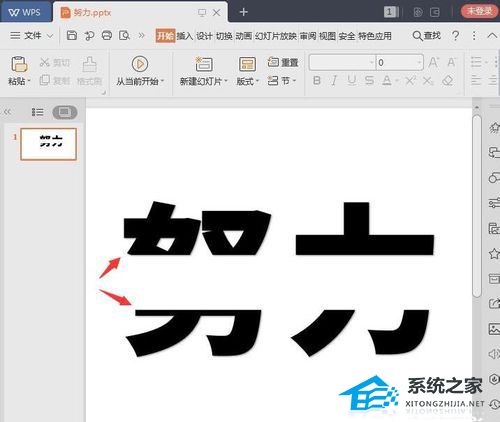
我们点击【插入】——【文本框】,在文本框中输入一排小字,如图所示。
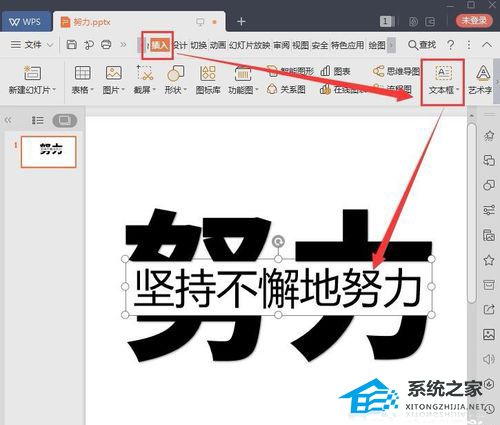
选中文本框中的文字,点击【文本工具】,在【文本填充】的里面选择一种自己喜欢的颜色即可。

最后我们选中大文字,在【绘图工具】的下面选择一个和小字相近的颜色来进行填充就完成了。

发表评论
共0条
评论就这些咯,让大家也知道你的独特见解
立即评论以上留言仅代表用户个人观点,不代表系统之家立场